実はWebMoneyを使ってLINEスタンプや絵文字などが購入できることを知っていますか?
私も最近余っていたWebMoneyを使ってLINEスタンプを購入してみました。
またLINEスタンプや絵文字はWebMoney以外(LINE Pay、PayPay、各通信会社払い、モバイル楽天Edy、JCB PREMO、モバイルSuica、NET CASH、Bitcash)でも購入ができます。
この記事ではWebMoneyを使ってLINEスタンプを購入する方法をご紹介しますが、その他の電子マネーなどについても操作方法は同様です。
必要分のLINEポイントを持っている前提ですが、WebMoneyが中途半端に残っているときにも使うことが出来て便利です。
購入出来るのはLINE STOREから買った場合のみ
まず大事なところですが、WebMoneyでLINEスタンプを購入するにはLINEのスタンプショップではなく、LINE STOREから購入しなければなりません。
LINEスタンプなどは、購入できる場所が2か所あります。
・スマホでLINEのアプリ内にあるスタンプショップ
・Web上のショップのLINE STORE
(LINE STOREはブラウザ、つまりSafariやGooglechrome、Yahoo!などからアクセスします。)
2つは何が違うと言われると購入できるものの内容は変わりませんが、支払方法が違うぐらいです。
スタンプショップではLINE内で使える「コイン」で、LINE STOREでは「円」で支払いをします。
試しにスタンプショップから購入しようとすると決済画面の候補にWebMoneyが出ずコインでの支払い画面になります。
WebMoneyを使ってスタンプを購入したい人は、LINE STOREから購入してみてください。
WebMoneyでLINEスタンプを購入する方法

今回は私のLINE絵文字を購入したときの画面を例にしていきます。
ちなみに今回使うWebMoneyの残金は86円です…笑
LINE STOREへアクセスして欲しいスタンプを探す
まずはLINE STOREにアクセスして自分が使っているLINEのアカウントでログインをします。LINE STOREにはこちらからアクセスできます。
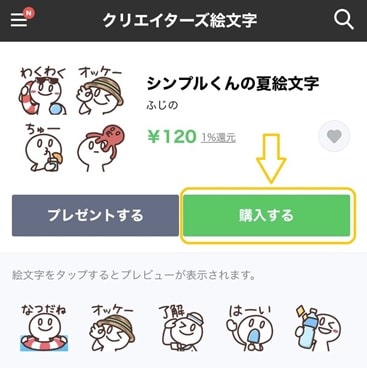
使いたいスタンプを探して「購入する」ボタンをタップします。
購入方法の選択をする
購入するをタップすると購入方法を選択画面になります、そこでWebMoneyを選択するのですが、
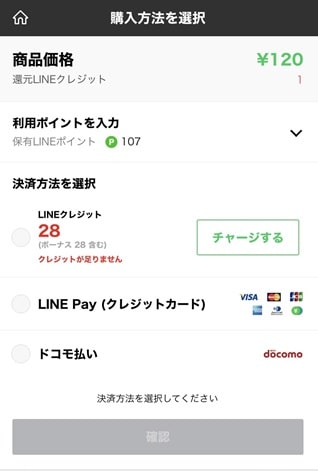
あれ?選択画面の候補に見当たらないよ!と思われたかもしれません。というか私は思いました。
そんなときは画面を上にスワイプしてみてください。
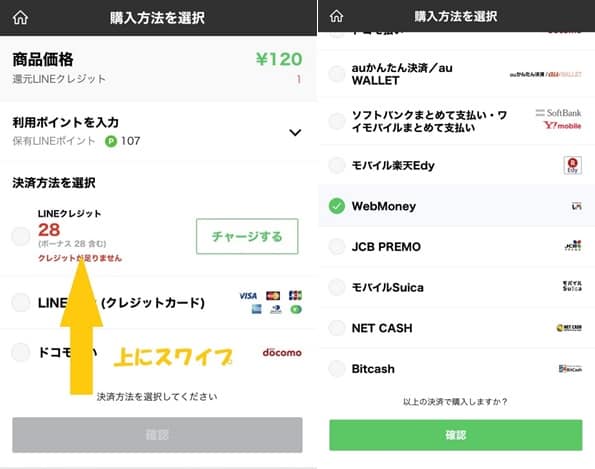
そうすると他の選択肢たくさん出てきます。その中にWebMoneyがありますので、それをチェックして確認をタップします。
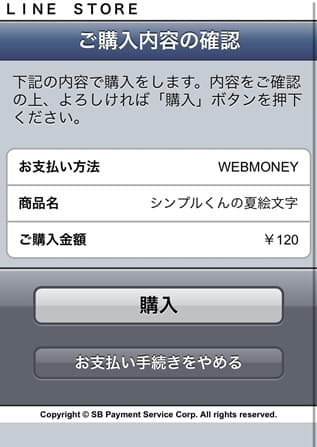
購入方法を確認して、問題なければ購入ボタンをタップします。
残金が中途半端なWebMoneyを使う場合
ちなみに中途半端な金額しかないWebMoneyを使いたい場合は、差額分をLINEポイントを使用する方法で使い切ることが出来ます。
利用ポイントを入力をタップして、一部利用をチェックして使いたいLINEポイントのポイント数を入力してから決済方法を選択してください。
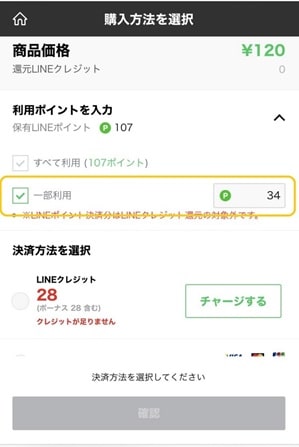
私は86円分のWebMoneyしか残っていなかったので、差額分はLINEポイント34P分を使いました。
プリペイド番号を入力する
WebMoneyの画面に変わりますので、お支払金額を確認したら今回使うWebMoneyのプリペイド番号を入力します。(ここでは上記でポイント34P分を使用しているので、WebMoneyでのお支払い金額は86円となっています)
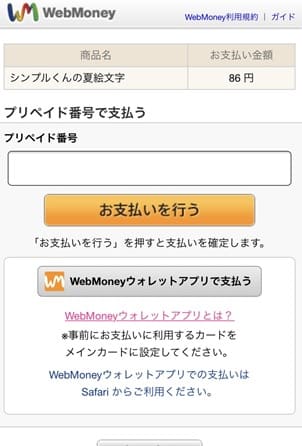
あとは、必ずご利用サイトに戻るボタンをタップしてサイトに戻ってください。このボタンをタップして使用しているサイトに戻らないと購入内容が反映されず手続きが失敗してしまいます。
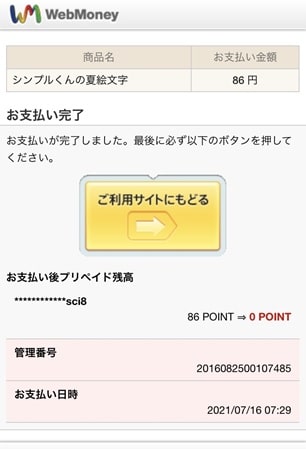
そうすればLINEスタンプの購入は完了です!!
LINEスタンプをダウンロードする
自動でダウンロードしてくれるようですが、もしダウンロードされていなかったら、購入したスタンプや絵文字のページに戻り、ダウンロード(購入済み)ボタンをクリックしてダウンロードをしてください。
まとめ: WebMoneyが余っていたらLINEスタンプ購入にぜひ
WebMoneyを使ってLINEスタンプや絵文字を購入する方法を説明しました。
特に難しいことはなく、LINE STOREから購入さえすればWebMoneyは簡単に使えます。
中途半端な金額しか残っていなくても、LINEポイントを持っていればWebMoneyを使えるので、もし使い道に困っていたら、LINEスタンプなどの購入にぜひ使ってみてください。


